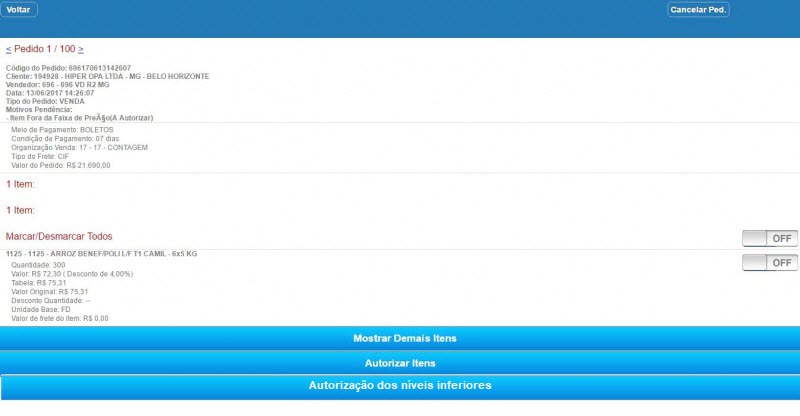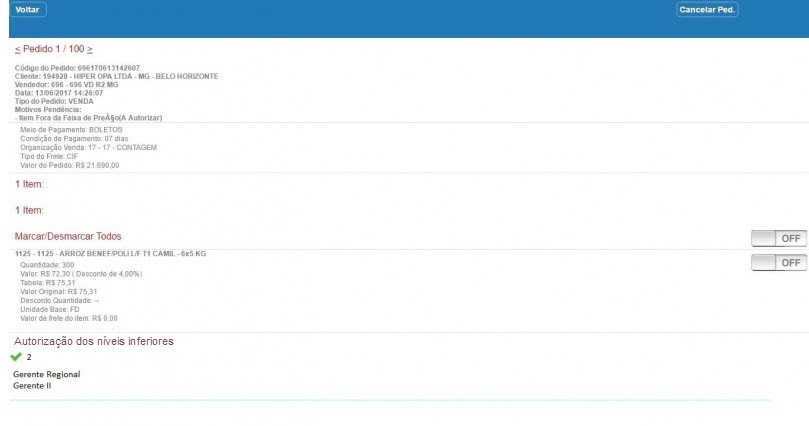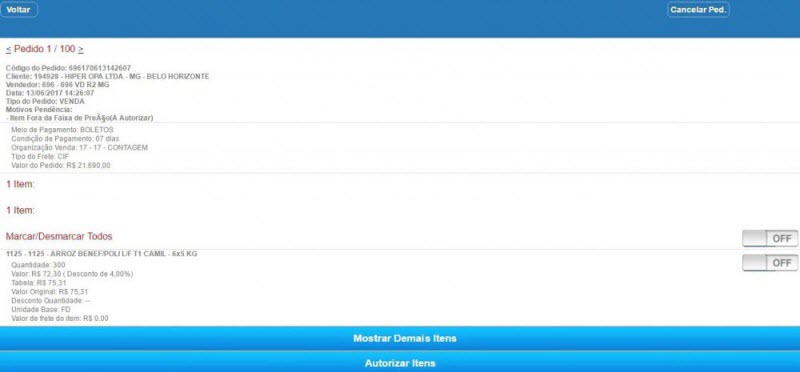Mudanças entre as edições de "Nova Hierarquia de Aprovação"
| (100 revisões intermediárias por 8 usuários não estão sendo mostradas) | |||
| Linha 7: | Linha 7: | ||
| 09/06/2017 || Leonardo Garcez || Criação do Documento | | 09/06/2017 || Leonardo Garcez || Criação do Documento | ||
|- | |- | ||
| + | | 27/06/2017 || Leonardo Sousa || Revisão Arquitetura | ||
| + | |- | ||
| + | | 28/06/2017 || Leonardo Garcez || Alteração conforme solicitado - Inclusão dados Pré Condições | ||
| + | |- | ||
| + | | 04/07/2017 || Leonardo Garcez || Alteração conforme solicitado - Modificações nos dados Pré Condições | ||
| + | |- | ||
| + | | 10/07/2017 || Leonardo Sousa || Revisão Arquitetura | ||
| + | |- | ||
| + | | 11/07/2017 || Inaldo França || Ajustes realizados | ||
| + | |- | ||
| + | | 11/07/2017 || Leonardo Sousa || Aprovação do documento | ||
| + | |- | ||
| + | | 20/09/2017 || Renato Lima || Alteração RN2 e Placar Autorização para Autorização dos Niveis inferiores | ||
| + | |- | ||
| + | | 25/09/2017 || Renato Lima || Alteração RN2 e imagem que mostra o placar. | ||
| + | |- | ||
| + | | 25/09/2017 || Inaldo França || Criação da RN6 | ||
| + | |- | ||
| + | | 06/10/2017 || Renato Lima || Remover tabela tipo placar, e alterar citações que falavam sobre placar | ||
| + | |- | ||
| + | | 09/10/2017 || Renato Lima || Remover tabela tipo placar, e alterar citações que falavam sobre placar | ||
|} | |} | ||
==Necessidade== | ==Necessidade== | ||
| − | + | Atualmente a cadeia de aprovação não tem visão do pedido e um acompanhamento do restante dos supervisores. Com isso dificulta a aprovação e analise do pedido. O sistema deixa visível o pedido apenas para os supervisores com alçada que possa autorizar, supervisores com menor alçada não tem essa visão e não participam do processo de avaliação de forma direta, mas de forma indireta eles são consultados por telefone colaborando com a avaliação. | |
== Solução == | == Solução == | ||
| − | |||
| − | + | O GeoSales possibilitara uma visão do pedido pendente para toda a cadeia de aprovação, mesmo para supervisores que não podem autoriza-los. | |
| − | + | Para supervisores que não puderem aprovar, o sistema possibilitará que o mesmo possa colaborar com a analise do pedido. Essa colaboração será através de um sistema de votos, onde o supervisor sem alçada poderá apenas votar pela aprovação ou poderá reprovar o pedido. | |
| − | + | Para supervisores com alçada para aprovar o sistema exibirá a informação dos supervisores que indicaram aprovação do pedido. | |
| − | |||
| − | |||
| − | == | + | == Pré Condições == |
| − | + | 1. Habilitar Configuração: | |
| − | + | :: DS_CHAVE = ID_UTILIZA_PLACAR_APROVACAO | |
| − | + | :: DS_VALOR = 'S' | |
| − | |||
| − | |||
| − | + | 2. Criar a estrutura para receber os dados. A estrutura deve conter as informações abaixo: | |
| − | |||
| − | + | Tabela: '''PEDIDO_PLACAR''' | |
| − | |||
| − | |||
| − | |||
| − | |||
| − | |||
| − | |||
| − | |||
| − | |||
| − | |||
| − | + | {| class="wikitable" | |
| − | + | ! DESCRIÇÃO | |
| − | + | ! TIPO | |
| − | + | ! CHAVE | |
| − | + | ! OBRIGATÓRIO | |
| − | + | ! DESCRIÇÃO | |
| + | |- | ||
| + | | CD_PEDIDO_PALM || bigint || Sim || Sim || Código do pedido | ||
| + | |- | ||
| + | | CD_USUARIO || INT || Sim || Sim || Código do usuário que está relacionado ao supervisor | ||
| + | |- | ||
| + | | DS_TIPO_PLACAR || CHAR || Sim || Sim || Descrição do tipo de placar do pedido | ||
| + | |- | ||
| + | | DS_OBS_PLACAR || VARCHAR(300) || Não || Não || Observação do Voto | ||
| + | |- | ||
| + | | DT_PLACAR || DATETIME || Não || Sim || Data e hora que foi registrado o Placar. | ||
| + | |} | ||
| − | |||
| − | |||
| − | |||
| − | |||
| − | |||
| − | |||
| − | |||
| − | |||
| − | |||
| − | |||
| − | |||
| − | |||
| − | |||
| − | + | Desta forma cada vez que um supervisor que não tem permissão para aprovar o pedido votar a favor ou contra um determinado, essa informação será alimentada na tabela PEDIDO_PLACAR vinculando o pedido através do Código do Pedido. | |
| − | |||
| − | |||
| − | |||
| − | |||
| − | |||
| − | |||
| − | |||
| − | |||
| − | |||
| − | |||
| − | |||
| − | |||
| − | |||
| − | |||
| − | + | Para listar os Supervisores que liberaram o pedido, o desenvolvedor irá verificar o CD_PEDIDO_PALM na tabela PEDIDO_PLACAR e Apresenta o nome e data da aprovação, como mostra as imagens na Visão da Alçada de aprovação do pedido que está neste documento. | |
| − | + | ||
| − | + | Na ausência da configuração ID_UTILIZA_PLACAR_APROVACAO ou a mesma igual a N, o funcionamento da hierarquia de aprovação seguirá o fluxo padrão e nativo já existente hoje, tanto para autorização do pedido, como para visualização. | |
| − | |||
| − | |||
| − | |||
| − | |||
| − | |||
| − | |||
| − | |||
| − | |||
==Regras de Negócio== | ==Regras de Negócio== | ||
| − | '''[RN1]''' - | + | '''[RN1]''' - Os pedidos pendentes ficarão disponíveis para todas as alçadas, inclusive para as inferiores, mas somente quando a configuração '''ID_UTILIZA_PLACAR_APROVACAO ''' estiver ativada, caso não exista a configuração, seguirá o fluxo normal já existente do Portal do Supervisor. |
| + | |||
| + | '''[RN2]''' - A Alçada inferior poderá dar o voto nesse pedido, selecionando todos os itens pendentes e clicando no botão '''''AUTORIZAR ITENS'''''. Esse processo não fará com que o pedido seja aprovado. Todavia será populado na tabela PEDIDO_PLACAR. Se a alçada inferior der o voto negando o pedido, ou seja, não selecionando alguns dos itens pendentes para aprovação e clicando o botão autorizar itens. Esse voto mesmo sendo de um supervisor de nível inferior vai negar o pedido e o mesmo será reprovado e voltará para o vendedor, mesmo que o supervisor que negar não seja da alçada apta a aprovar, mas ele poderá reprovar, com isso o sistema modificará o ID_autorizado do pedido para N, ao inves de apontar voto na tabela PEDIDO_TIPO_PLACAR. | ||
| + | |||
| + | '''[RN3]''' - Os valores do campo '''CD_TIPO_PLACAR''' de cada pedido serão Contados e informados no placar que aparecerá somente para o supervisor de alçada correta para aprovar o pedido.. | ||
| − | '''[ | + | '''[RN4]''' - A alçada correta, além de ver o Placar de autorização daquele pedido, também precisa saber quais foram os aprovadores que votaram. Isso pode ser realizado através do campo '''CD_USUARIO''' da tabela '''PEDIDO_TIPO_PLACAR'''. |
| − | '''[ | + | '''[RN5]''' - A alçada correta para autorizar ou rejeitar o pedido, ao fazer um dos processos irá modificar o '''ID_AUTORIZADO''' da tabela '''pedido''' e não a tabela PEDIDO_TIPO_PLACAR que fará o controle do placar. |
| − | '''[ | + | '''[RN6]''' - Mesmo que o supervisor da alçada inferior não der o voto positivo, o supervisor da alçada correta poderá aprovar o pedido. Para aprovar o pedido o Supervisor da Alçada correta não depende do voto dos inferiores. |
| + | == Protótipos == | ||
| − | == | + | === Visão da Alçada que irá Autorizar o Pedido === |
| − | ''' | + | Para fazer a consulta de aprovação das outras alçadas ele localiza e clica em '''Autorização dos níveis inferiores'''. Conforme imagem abaixo. |
| − | + | [[Arquivo:CAMIL-001.jpg|1000px]] | |
| − | |||
| − | |||
| − | |||
| − | == | + | Depois de clicar no botão o portal de aprovação irá disponibilizar o Placar atual de autorização baseado no voto das outras alçadas. Inclusive com o nome dos usuários |
| − | + | ||
| + | [[Arquivo:CAMIL-0021.jpg|1000px]] | ||
| + | |||
| + | === Visão das Alçadas Que não podem Aprovar === | ||
| + | |||
| + | NOTA: A AUTORIZAÇÃO NÃO IMPLICARÁ NO PEDIDO TODO APROVADO.MAS QUALQUER QUE REJEITAR ESSE PEDIDO, ESTARÁ REPROVANDO O MESMO. | ||
| + | [[Arquivo:CAMIL-003.jpg|1000px]] | ||
| + | |||
| + | == Cenários == | ||
| + | |||
| + | ===Cenário de Voto Positivo=== | ||
| + | |||
| + | :O Supervisor que não tem alçada para aprovar um pedido irá dar um voto a favor, concordando com o desconto aplicado nos itens daquele pedido e o Supervisor da alçada liberada para aprovação irá visualizar o placar. | ||
| + | |||
| + | ====Dados==== | ||
| + | #Alçada 1: Alcance de 10% | ||
| + | #Alçada 2: Alcance de 100% | ||
| + | #Supervisor: José Vinculado a Alçada 1 | ||
| + | #Supervisor: João Vinculado a Alçada 2 | ||
| + | #Pedido com 20% de Desconto nos itens | ||
| + | |||
| + | ====Operação==== | ||
| + | #O Supervisor José Clicará no Botão ''Autorizar Itens'' | ||
| + | |||
| + | ====Assertiva==== | ||
| + | #Será acrescentando a indicação de aprovar o pedido. | ||
| + | #O Supervisor João Visualizará sua indicação para aprovar o pedido. | ||
| + | |||
| + | ===Cenário de Voto Negativo=== | ||
| + | |||
| + | :O Supervisor que não tem alçada para aprovar um pedido irá dar um voto negativo,que reprovará o pedido. | ||
| + | |||
| + | ====Dados==== | ||
| + | #Alçada 1: Alcance de 10% | ||
| + | #Supervisor: José Vinculado a Alçada 1 | ||
| + | #Pedido com 20% de Desconto nos itens | ||
| + | |||
| + | ====Operação==== | ||
| + | #O Supervisor José não selecionará nenhum item pendente e clicará no botão '''autorizar itens.''' | ||
| + | |||
| + | ====Assertiva==== | ||
| + | #O pedido será reprovado e retornará ao vendedor. | ||
== Aprovação == | == Aprovação == | ||
| Linha 126: | Linha 151: | ||
! style="width:300px" |Assinatura | ! style="width:300px" |Assinatura | ||
|- | |- | ||
| − | | | + | | Tecnologia da Informação |
| Rosana Chimabuco | | Rosana Chimabuco | ||
| | | | ||
| | | | ||
|- | |- | ||
| − | | | + | | Escritório de Projetos |
| Marcus Castellani | | Marcus Castellani | ||
| + | | | ||
| + | | | ||
| + | |- | ||
| + | | Comercial | ||
| + | | Roberta Duarte | ||
| | | | ||
| | | | ||
|} | |} | ||
Edição atual tal como às 21h13min de 9 de outubro de 2017
Histórico de Revisões
| Data | Quem | Comentários |
|---|---|---|
| 09/06/2017 | Leonardo Garcez | Criação do Documento |
| 27/06/2017 | Leonardo Sousa | Revisão Arquitetura |
| 28/06/2017 | Leonardo Garcez | Alteração conforme solicitado - Inclusão dados Pré Condições |
| 04/07/2017 | Leonardo Garcez | Alteração conforme solicitado - Modificações nos dados Pré Condições |
| 10/07/2017 | Leonardo Sousa | Revisão Arquitetura |
| 11/07/2017 | Inaldo França | Ajustes realizados |
| 11/07/2017 | Leonardo Sousa | Aprovação do documento |
| 20/09/2017 | Renato Lima | Alteração RN2 e Placar Autorização para Autorização dos Niveis inferiores |
| 25/09/2017 | Renato Lima | Alteração RN2 e imagem que mostra o placar. |
| 25/09/2017 | Inaldo França | Criação da RN6 |
| 06/10/2017 | Renato Lima | Remover tabela tipo placar, e alterar citações que falavam sobre placar |
| 09/10/2017 | Renato Lima | Remover tabela tipo placar, e alterar citações que falavam sobre placar |
Necessidade
Atualmente a cadeia de aprovação não tem visão do pedido e um acompanhamento do restante dos supervisores. Com isso dificulta a aprovação e analise do pedido. O sistema deixa visível o pedido apenas para os supervisores com alçada que possa autorizar, supervisores com menor alçada não tem essa visão e não participam do processo de avaliação de forma direta, mas de forma indireta eles são consultados por telefone colaborando com a avaliação.
Solução
O GeoSales possibilitara uma visão do pedido pendente para toda a cadeia de aprovação, mesmo para supervisores que não podem autoriza-los. Para supervisores que não puderem aprovar, o sistema possibilitará que o mesmo possa colaborar com a analise do pedido. Essa colaboração será através de um sistema de votos, onde o supervisor sem alçada poderá apenas votar pela aprovação ou poderá reprovar o pedido. Para supervisores com alçada para aprovar o sistema exibirá a informação dos supervisores que indicaram aprovação do pedido.
Pré Condições
1. Habilitar Configuração:
- DS_CHAVE = ID_UTILIZA_PLACAR_APROVACAO
- DS_VALOR = 'S'
2. Criar a estrutura para receber os dados. A estrutura deve conter as informações abaixo:
Tabela: PEDIDO_PLACAR
| DESCRIÇÃO | TIPO | CHAVE | OBRIGATÓRIO | DESCRIÇÃO |
|---|---|---|---|---|
| CD_PEDIDO_PALM | bigint | Sim | Sim | Código do pedido |
| CD_USUARIO | INT | Sim | Sim | Código do usuário que está relacionado ao supervisor |
| DS_TIPO_PLACAR | CHAR | Sim | Sim | Descrição do tipo de placar do pedido |
| DS_OBS_PLACAR | VARCHAR(300) | Não | Não | Observação do Voto |
| DT_PLACAR | DATETIME | Não | Sim | Data e hora que foi registrado o Placar. |
Desta forma cada vez que um supervisor que não tem permissão para aprovar o pedido votar a favor ou contra um determinado, essa informação será alimentada na tabela PEDIDO_PLACAR vinculando o pedido através do Código do Pedido.
Para listar os Supervisores que liberaram o pedido, o desenvolvedor irá verificar o CD_PEDIDO_PALM na tabela PEDIDO_PLACAR e Apresenta o nome e data da aprovação, como mostra as imagens na Visão da Alçada de aprovação do pedido que está neste documento.
Na ausência da configuração ID_UTILIZA_PLACAR_APROVACAO ou a mesma igual a N, o funcionamento da hierarquia de aprovação seguirá o fluxo padrão e nativo já existente hoje, tanto para autorização do pedido, como para visualização.
Regras de Negócio
[RN1] - Os pedidos pendentes ficarão disponíveis para todas as alçadas, inclusive para as inferiores, mas somente quando a configuração ID_UTILIZA_PLACAR_APROVACAO estiver ativada, caso não exista a configuração, seguirá o fluxo normal já existente do Portal do Supervisor.
[RN2] - A Alçada inferior poderá dar o voto nesse pedido, selecionando todos os itens pendentes e clicando no botão AUTORIZAR ITENS. Esse processo não fará com que o pedido seja aprovado. Todavia será populado na tabela PEDIDO_PLACAR. Se a alçada inferior der o voto negando o pedido, ou seja, não selecionando alguns dos itens pendentes para aprovação e clicando o botão autorizar itens. Esse voto mesmo sendo de um supervisor de nível inferior vai negar o pedido e o mesmo será reprovado e voltará para o vendedor, mesmo que o supervisor que negar não seja da alçada apta a aprovar, mas ele poderá reprovar, com isso o sistema modificará o ID_autorizado do pedido para N, ao inves de apontar voto na tabela PEDIDO_TIPO_PLACAR.
[RN3] - Os valores do campo CD_TIPO_PLACAR de cada pedido serão Contados e informados no placar que aparecerá somente para o supervisor de alçada correta para aprovar o pedido..
[RN4] - A alçada correta, além de ver o Placar de autorização daquele pedido, também precisa saber quais foram os aprovadores que votaram. Isso pode ser realizado através do campo CD_USUARIO da tabela PEDIDO_TIPO_PLACAR.
[RN5] - A alçada correta para autorizar ou rejeitar o pedido, ao fazer um dos processos irá modificar o ID_AUTORIZADO da tabela pedido e não a tabela PEDIDO_TIPO_PLACAR que fará o controle do placar.
[RN6] - Mesmo que o supervisor da alçada inferior não der o voto positivo, o supervisor da alçada correta poderá aprovar o pedido. Para aprovar o pedido o Supervisor da Alçada correta não depende do voto dos inferiores.
Protótipos
Visão da Alçada que irá Autorizar o Pedido
Para fazer a consulta de aprovação das outras alçadas ele localiza e clica em Autorização dos níveis inferiores. Conforme imagem abaixo.
Depois de clicar no botão o portal de aprovação irá disponibilizar o Placar atual de autorização baseado no voto das outras alçadas. Inclusive com o nome dos usuários
Visão das Alçadas Que não podem Aprovar
NOTA: A AUTORIZAÇÃO NÃO IMPLICARÁ NO PEDIDO TODO APROVADO.MAS QUALQUER QUE REJEITAR ESSE PEDIDO, ESTARÁ REPROVANDO O MESMO.
Cenários
Cenário de Voto Positivo
- O Supervisor que não tem alçada para aprovar um pedido irá dar um voto a favor, concordando com o desconto aplicado nos itens daquele pedido e o Supervisor da alçada liberada para aprovação irá visualizar o placar.
Dados
- Alçada 1: Alcance de 10%
- Alçada 2: Alcance de 100%
- Supervisor: José Vinculado a Alçada 1
- Supervisor: João Vinculado a Alçada 2
- Pedido com 20% de Desconto nos itens
Operação
- O Supervisor José Clicará no Botão Autorizar Itens
Assertiva
- Será acrescentando a indicação de aprovar o pedido.
- O Supervisor João Visualizará sua indicação para aprovar o pedido.
Cenário de Voto Negativo
- O Supervisor que não tem alçada para aprovar um pedido irá dar um voto negativo,que reprovará o pedido.
Dados
- Alçada 1: Alcance de 10%
- Supervisor: José Vinculado a Alçada 1
- Pedido com 20% de Desconto nos itens
Operação
- O Supervisor José não selecionará nenhum item pendente e clicará no botão autorizar itens.
Assertiva
- O pedido será reprovado e retornará ao vendedor.
Aprovação
Considero aprovada a documentação da funcionalidade especificada acima, e autorizo a implementação da mesma no Sistema GeoSales, em nome da Organização a qual estou vinculado.
| Setor | Aprovado Por | Data | Assinatura |
|---|---|---|---|
| Tecnologia da Informação | Rosana Chimabuco | ||
| Escritório de Projetos | Marcus Castellani | ||
| Comercial | Roberta Duarte |